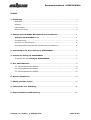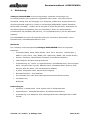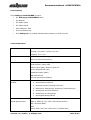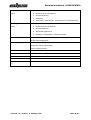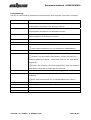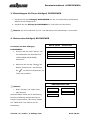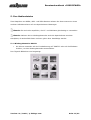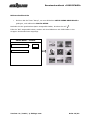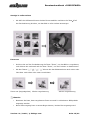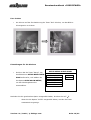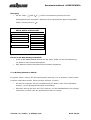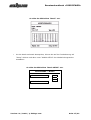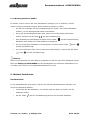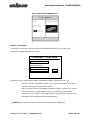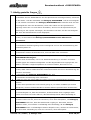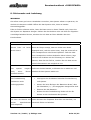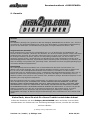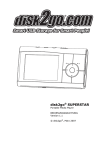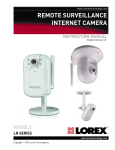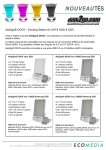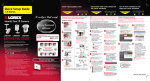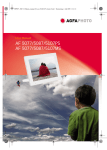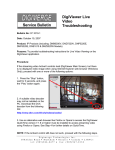Download disk2go® DIGIVIEWER
Transcript
Benutzerhandbuch Deutsch Benutzerhandbuch «DIGIVIEWER» FCC-Zertifikationen Aufgrund von Tests wurde festgestellt, dass dieses Gerät die Grenzwerte für ein digitales Gerät der Klasse B, gemäss Teil 15 der FCC-Richtlinien, erfüllt. Diese Grenzwerte sollen einen angemessenen Schutz gegen schädliche Interferenzen bieten, wenn das Gerät in einer Wohngegend eingesetzt wird. Dieses Gerät erzeugt Hochfrequenzenergie und kann diese ausstrahlen; es kann, wenn nicht gemäss der Anweisungen im Handbuch installiert und verwendet, schädliche Interferenzen für Funkverbindungen erzeugen. Es gibt jedoch keine Gewähr, dass in einer bestimmten Installation keine Interferenzen auftreten. Sollte dieses Gerät den Empfang von Funk- und Fernsehsendungen stören, was sich durch Ein- und Ausschalten des Geräts nachprüfen lässt, sollte der Benutzer die Störungen durch eine oder mehrere der folgenden Massnahmen beheben: • Empfangsantenne neu ausrichten oder an einem anderen Ort aufstellen • Abstand zwischen Gerät und Empfänger vergrössern • Gerät an eine Steckdose anschliessen, die zu einem anderen Stromkreis gehört als der, an dem der Empfänger angeschlossen ist • Verkäufer oder erfahrenen Radio-/Fernsehtechniker zu Rate ziehen Version 1.0 / 2003 / © disk2go.com Seite 2/22 Benutzerhandbuch «DIGIVIEWER» Inhalt 1. Einführung ...................................................................................................1 Merkmale ...................................................................................................1 Zubehör .....................................................................................................1 Lieferumfang ..............................................................................................2 Technische Daten ........................................................................................2 2. disk2go® DIGIVIEWER Bestandteile und Funktionen ..................................4 disk2go® DIGIVIEWER Gerät....................................................................4 Fernbedienung ............................................................................................5 Hinweise zur Verwendung ............................................................................6 Vorsichtsmassnahmen bei der Verwendung von Batterien ................................6 3. Einstellungen für Ihren disk2go® DIGIVIEWER...........................................7 4. Starten des disk2go® DIGIVIEWER ............................................................7 So starten Sie den disk2go® DIGIVIEWER..................................................7 5. Ihre Mediendateien......................................................................................8 5-1. Wiedergabemodus PHOTO .....................................................................8 5-2. Wiedergabemodus MUSIC.................................................................... 13 5-3. Wiedergabemodus VIDEO .................................................................... 15 6. Weitere Funktionen ................................................................................... 15 7. Häufig gestellte Fragen ................................... ......................................... 17 8. Fehlersuche und -behebung ....................................................................... 18 9. Eingeschränkte Gewährleistung................................................................. 23 Version 1.0 / 2003 / © disk2go.com Seite 3/22 Benutzerhandbuch «DIGIVIEWER» 1. Einführung: disk2go® DIGIVIEWER ist eine preisgünstige, qualitativ hochwertige und benutzerfreundliche Set-Up-Box für ungeahnten Heim-Audio- und Video-Genuss. Das Gerät verfügt über A/V-Eingänge und -Ausgänge, sodass eine Anzeige direkt auf dem Fernsehgerät möglich ist. Videos in hochwertiger Bildqualität, digitale Fotoalben, Musik (MP3 und WMA) - erleben Sie all das jetzt in Ihrem Wohnzimmer. Ausserdem ist das Gerät Digicam-kompatibel, denn es unterstützt 7 Arten von Speicherkarten, einschliesslich SM, SD/MMC, MS (MS Pro), CF und IBM Microdrive (xD mit optionalem Adapter). Der DIGIVIEWER ist sicher die optimale Lösung für Lehrmittel, Werbemittel, Home Entertainment, Geschäftspräsentationen usw. Merkmale Der vielseitige und leistungsstarke disk2go® DIGIVIEWER bietet die folgenden Merkmale: • Unterstützt MP3s, WMA, JPEG, MJPEG, (.AVI, 320 x 240 Pixel, 15 Bilder/Sek.), MPEG-1 (VCD, SVCD, .dat), MPEG (720 x 480 Pixel), MPEG (.asf, Simple Profile) • Drehen, Fotozoom, Miniaturfotos (Auswahl), automatische Diashow • JPEG-Diashow mit MP3-Hintergrundmusik • Unterstützung von 7 Arten von Speicherkarten: SmartMedia Karte, Secure Digital Karte, Compact Flash Typ I/II, IBM Microdrive, MultiMedia Karte, Memory Stick, Memory Stick Pro Karte, (xD mit optionalem Adapter) • S-Video, Composite Video, Stereo-Audio-Ausgang • Benutzerfreundlich - Plug-and-Play • Die Firmware kann über eine Flash-Speicherkarte aktualisiert werden. • Fernbedienung NTSC/PAL· Anwendungen: • Werbung: in Restaurants, Taxis, Bussen oder in Einkaufszentren • Präsentationen: Verkaufspräsentation, Produktdemonstrationen • Unterhaltung: zum Abspielen Ihrer Lieblingsvideos oder Lieblingsmusik im MP3Format Version 1.0 / 2003 / © disk2go.com Seite 4/22 Benutzerhandbuch «DIGIVIEWER» Lieferumfang Zum disk2go® DIGIVIEWER gehören: • Ein disk2go® DIGIVIEWER Gerät • Ein Netzteil • Ein Audio-Kabel • Ein Video-Kabel • Zwei Batterien AAA • Eine Fernbedienung • Eine disk2go®-CD (enthält das Benutzerhandbuch im PDF-Format) Technische Daten Spannungsversorgung DC 5V Wechselstromadapter Eingang: 100-250 V~47-63 Hz 0,4 A Ausgang: 5 V-1,5 A Betriebssystem OSD (On Screen Display) auf TV Über eine IR-Fernbedienung Unterstützte Medien CompactFlash™ Karte Typ I/Typ II (CF) Smart Media™ Karte (SM) Memory Stick (MS), Memory Stick Pro Secure Digital Karte (SD) MultiMedia Karte (MMC) IBM® MicroDrive (xD mit optionalem Adapter) Wiedergabemodus 1. Drehen, Fotozoom, Miniaturfotoübersicht PHOTO 2. Automatische Diashow 3. Diashow mit MP3-Hintergrundmusik 4. Dateiname, Dateigrösse, Auflösung, Datumsanzeige 5. Einstellung der Intervalldauer 6. Einstellung der Übergänge 7. Wiedergabe/Stopp/Pause Unterstützte MPEG 1 (VCD-, SVCD-, .Dat-Format) Wiedergabeformate MPEG 2, MPEG 4 (.asf, 320 x 240 Simple Profile) MP3, Microsoft WMA JPEG Motion JPEG (.AVI 320 x 240 Pixel, 15 Bilder/Sek.) Version 1.0 / 2003 / © disk2go.com Seite 5/22 Benutzerhandbuch «DIGIVIEWER» Wiedergabemodus 1. Wiedergabe/Stopp/Pause Video 2. Einstellung der Lautstärke 3. Stummschaltung 4. Fotozoom 5. Dateiname, Dateigrösse, Gesamtdauer, Datumsanzeige Wiedergabemodus 1. Wiedergabe/Stopp/Pause Musik 2. Einstellung der Lautstärke 3. Stummschaltung 4. Wiederholungsmodus 5. Dateityp, Gesamtdauer, Datumsanzeige Modus "Auto Start" Alle Dateien werden automatisch ohne Aufrufen des Hauptmenüs abgespielt. Ausgabeport S-Video (NTSC/PAL) Composite Video (NTSC/PAL) Stereo-Klinkenbuchse Betriebstemperatur 0° C bis 70° C Luftfeuchtigkeit RL 95 % Fernbedienung Infrarot (erfordert zwei Batterien der Grösse AAA) Gewicht 124 g Abmessungen (L x B x 120 x 80 x 20 mm H) Version 1.0 / 2003 / © disk2go.com Seite 6/22 Benutzerhandbuch «DIGIVIEWER» 2. disk2go® DIGIVIEWER Bestandteile und Funktionen A: disk2go® DIGIVIEWER Gerät Draufsicht: Netzschalter Steckplatz für CF/MicroDrive Steckplatz für MMC/SD/MS/MS Pro Steckplatz für SM Rückansicht: Audioausgang Videoausgang S-Video Netzteilbuchse Version 1.0 / 2003 / © disk2go.com Seite 7/22 Benutzerhandbuch «DIGIVIEWER» Fernbedienung Auf der im Lieferumfang enthaltenen Fernbedienung sind folgende Funktionen verfügbar. Tastenfeld Photo Funktionsbeschreibung Zum Aufrufen des Bildschirms "Photo", auf dem Sie Ihre Lieblingsfotos auswählen und anzeigen können. Music Zum Aufrufen des Bildschirms "Music", auf dem Sie Ihre MP3s und Playlisten auswählen und abspielen können. Video Zum Aufrufen des Bildschirms "Video", auf dem Sie Ihre MPEGFilme auswählen und abspielen können. File Zum Aufrufen der Dateibibliothek. Ziffernblock Zur direkten Auswahl der gewünschten Datei. Title Zum Aufrufen des Hilfemenüs. Diese Taste funktioniert nur im Hauptmenü (MAIN MENU). Goto Zum Aufrufen des Hauptmenüs. Auto Zur Wiedergabe der Datei(en) ohne Aufrufen des Hauptmenüs. Hinweis: Um alle Dateien abzuspielen, stellen Sie bitte den Diashow-Modus auf "AUTO"; andernfalls wird nur die erste Datei abgespielt. Hinweis: Die Funktion wird nicht gespeichert. Weitere Hinweise zum Modus "Auto Start" finden Sie auf Seite 16. Set up Zum Einstellen der Funktionen des disk2go® DIGIVIEWER. Step Zur Wiedergabe von Hintergrundmusik im MP3-Format bei Diashows. Diese Taste funktioniert nur im Wiedergabemodus "Photo". Display Zur Anzeige von Dateiname, Dateigrösse und Datum. Vol+ Zum Erhöhen der Lautstärke. Vol- Zum Verringern der Lautstärke. Mute Zum Stummstellen des Tons. Version 1.0 / 2003 / © disk2go.com Seite 8/22 Benutzerhandbuch «DIGIVIEWER» Funktion Mode Zum Aufrufen des Bildschirms "Transition Setup", wenn eine JPEG-Datei abgespielt wird. Diese Taste funktioniert nur im Wiedergabemodus "Photo". Slow Zum Aufrufen des Bildschirms "Interval Time Setup", wenn eine JPEGDatei abgespielt wird. Diese Taste funktioniert nur im Wiedergabemodus "Photo". Rot Zum Drehen des Fotos. Diese Taste funktioniert nur im Wiedergabemodus "Photo". Zoom Zum Vergrössern des Bildes. Diese Taste funktioniert nur im Wiedergabemodus "Photo". Repeat Zum Aufrufen des Bildschirms "Repeat Setup", wenn eine JPEG-Datei abgespielt wird. Diese Taste funktioniert nur im Wiedergabemodus "Photo". Eingabetaste: Zum Bestätigen der aktuellen Auswahl. Richtungstaste zum Bewegen des Cursors auf dem Bildschirm Richtungstaste zum Bewegen des Cursors auf dem Bildschirm Richtungstaste zum Bewegen des Cursors auf dem Bildschirm Richtungstaste zum Bewegen des Cursors auf dem Bildschirm Stopptaste: Zum Beenden des ausgewählten Modus Wiedergabe/Pause: Zum Starten bzw. Unterbrechen der DateiWiedergabe Zum Aufrufen der vorherigen Datei Zum Aufrufen der nächsten Datei Hinweise zur Verwendung: • Setzen Sie die Fernbedienung weder Feuchtigkeit, übermässiger Hitze, Erschütterungen noch Vibrationen aus. • Ersetzen Sie die Batterien, wenn der Schaltabstand immer kürzer wird oder wenn Bedienfehler auftreten. Vorsichtsmassnahmen bei der Verwendung von Batterien: • Ersetzen Sie immer alle alten Batterien gleichzeitig durch neue. • Nehmen Sie die Batterien heraus, wenn sie schwach geworden sind oder wenn das Gerät über einen längeren Zeitraum nicht verwendet wird. Dadurch können Sie vermeiden, dass das Gerät durch eventuell auslaufende Batteriesäure beschädigt wird. • Wenn Sie die Batterien falsch einlegen, funktioniert das Gerät eventuell nicht ordnungsgemäss. Version 1.0 / 2003 / © disk2go.com Seite 9/22 Benutzerhandbuch «DIGIVIEWER» 3. Einstellungen für Ihren disk2go® DIGIVIEWER 1. Schliessen Sie den disk2go® DIGIVIEWER mit den im Lieferumfang enthaltenen Kabeln am Fernsehgerät an. 2. Schalten Sie den disk2go® DIGIVIEWER ein und schon sind Sie bereit! Hinweis: Es wird empfohlen, die CF- und SM-Karte nicht gleichzeitig zu verwenden. 4. Starten des disk2go® DIGIVIEWER So starten Sie den disk2go® SETUP MENU – MAIN PAGE DIGIVIEWER: 1. Drücken Sie die Taste "Setup", um die Hauptseite des Einstellmenüs (SETUP MENU-MAIN PAGE) PHOTO SETUP MUSIC SETUP SLIDESHOW SETUP PREFERENCES aufzurufen. 2. Markieren Sie mit der Taste ” die EXIT SETUP Option "Preferences" und drücken Sie “ ” , um das Fernsehsystem (TV TYPE) auszuwählen. --PREFERENCES PAGE— Hinweis: • NTSC (Taiwan, US, Japan usw.) • PAL (Europa) Normalerweise wurde die TV-Einstellung TV TYPE DEFAULTS > MULTI SYSTEM NTSC PAL MAIN PAGE bereits werksseitig entsprechend Ihrer Region vorgenommen, falls nicht, wählen Sie "DEFAULTS" und ändern Sie die Einstellung. Version 1.0 / 2003 / © disk2go.com Seite 10/22 Benutzerhandbuch «DIGIVIEWER» 5. Ihre Mediendateien Zum Abspielen von MPEG-, MP3- und JPEG-Dateien müssen Sie diese zuerst mit einem anderen USB-Kartenleser auf eine Speicherkarte übertragen. Hinweis: Es wird nicht empfohlen, die CF- und SM-Karte gleichzeitig zu verwenden. Hinweis: Nehmen Sie im Wiedergabemodus nicht die Speicherkarte aus dem Steckplatz, da andernfalls Daten verloren gehen bzw. beschädigt werden. 5-1. Wiedergabemodus PHOTO • Sie können entweder auf der Fernbedienung auf "PHOTO" oder auf die Pfeiltaste drücken, um den Wiedergabemodus auszuwählen. Der folgende Bildschirm wird angezeigt: Version 1.0 / 2003 / © disk2go.com Seite 11/22 Benutzerhandbuch «DIGIVIEWER» Miniaturfotoübersicht • Drücken Sie die Taste "Setup", um zum Bildschirm SETUP MENU-MAIN PAGE zu gelangen, und wählen Sie PHOTO SETUP. Nachdem Sie die gewünschte Option ausgewählt haben, drücken Sie auf " ". Falls Sie "ON" ausgewählt haben, werden auf dem Bildschirm alle JPEG-Bilder in 9er Gruppen als Miniaturfotos angezeigt. SETUP MENU — PHOTO THUMBNAIL DIGEST > ON OFF MAIN PAGE Version 1.0 / 2003 / © disk2go.com Seite 12/22 Benutzerhandbuch «DIGIVIEWER» Anzeige in voller Grösse • Mit Hilfe der Pfeiltaste können Sie das Foto auswählen und dann die Taste "auf der Fernbedienung drücken, um das Bild in voller Grösse anzuzeigen. Fotozoom • Drücken Sie auf der Fernbedienung die Taste "Zoom", um das Bild zu vergrössern, und drücken Sie nochmals auf die Taste "Zoom", um die Funktion zu deaktivieren. • Mit den Tasten " ", " ", " ", " " können Sie den Bildausschnitt nach rechts oder links bzw. nach oben oder unten verschieben. Zoom aus (Originalgrösse) 3fache Vergrösserung 5fache Vergrösserung Hinweis: • Beachten Sie bitte, dass vergrösserte Fotos eventuell in schlechterer Bildqualität angezeigt werden. • Beim Zoomvorgang kann es etwas länger dauern, bis das Foto angezeigt wird. Version 1.0 / 2003 / © disk2go.com Seite 13/22 Benutzerhandbuch «DIGIVIEWER» Foto drehen • Sie können auf der Fernbedienung die Taste "Rot" drücken, um das Bild im Uhrzeigersinn zu drehen. Einstellungen für die Diashow • Drücken Sie die Taste "Setup", um den Bildschirm SETUP MENU-MAIN PAGE aufzurufen, und wählen Sie die Option SLIDE SHOW SETUP, um den Wiedergabemodus auszuwählen. SETUP MENU-SLIDE SHOW SLIDE SHOW MODE FOLDER REPEAT INTERVAL TIME TRANSITION AUTO START MAIN PAGE MANUAL AUTO Nachdem Sie die gewünschte Option ausgewählt haben, drücken Sie auf " - ". Wenn Sie die Option "AUTO" ausgewählt haben, werden die Fotos automatisch angezeigt. Version 1.0 / 2003 / © disk2go.com Seite 14/22 Benutzerhandbuch «DIGIVIEWER» Wiederholung des Ordners • Mit der Taste " " oder " " auf der Fernbedienung können Sie den Wiedergabemodus auswählen. Nachdem Sie die gewünschte Option ausgewählt haben, drücken Sie auf " ". ON – Alle JPEG-Dateien werden automatisch angezeigt. OFF – Einzelne JPEG-Dateien werden automatisch angezeigt. SETUP MENU-SLIDE SHOW SLIDE SHOW MODE FOLDER REPEAT > ON INTERVAL TIME TRANSITION OFF MAIN PAGE Intervalldauer • Mit der Taste " " oder " " auf der Fernbedienung können Sie die Intervalldauer für eine Diashow festlegen. SETUP MENU-SLIDE SHOW SLIDE SHOW MODE FOLDER REPEAT > INTERVAL TIME TRANSITION THREE SECONDS ONE SECOND MAIN PAGE FIVE SECONDS TEN SECONDS Version 1.0 / 2003 / © disk2go.com Seite 15/22 Benutzerhandbuch «DIGIVIEWER» Übergang • Mit der Taste " " oder " " " " auf der Fernbedienung können Sie den Wiedergabemodus auswählen. Nachdem Sie die gewünschte Option ausgewählt haben, drücken Sie auf " ”. SETUP MENU-SLIDE SHOW SLIDE SHOW MODE FOLDER REPEAT FULL SCREEN TOP-BOTTOM INTERVAL TIME TRANSITION T/B-CENTER MAIN PAGE BOTTOM-TOP CENTER-T/B BLIND:T-B LEFT-RIGHT RIGHT-LEFT Diashow mit MP3-Hintergrundmusik • Unter SLIDE SHOW MODE drücken Sie die Taste "STEP" auf der Fernbedienung, um Musik im MP3-Format abzuspielen. • MP3-Dateien werden fortlaufend hintereinander abgespielt. 5-2. Wiedergabemodus MUSIC Im Modus "Music" können Sie Ihre MP3-Dateien anzeigen (um zu erfahren, welche VideoFormate unterstützt werden, lesen Sie bitte auf Seite 10 nach). • Sie können entweder auf der Fernbedienung auf "Music" oder auf die Pfeiltaste drücken, um die abzuspielende Datei auszuwählen. • Alternativ können Sie auch auf "File" drücken, um die Dateibibliothek (File Library) aufzurufen und dort nach der gewünschten Datei zu suchen. Version 1.0 / 2003 / © disk2go.com Seite 16/22 Benutzerhandbuch «DIGIVIEWER» So sieht der Bildschirm "Music" aus. • Um die Musik mehrmals abzuspielen, können Sie auf der Fernbedienung auf "Setup" drücken und dann unter "MUSIC SETUP" den Wiederholungsmodus auswählen. So sieht der Bildschirm "Music SETUP" aus. SETUP MENU — MUSIC REPEAT MODE > ON ALL OFF MAIN PAGE Version 1.0 / 2003 / © disk2go.com Seite 17/22 Benutzerhandbuch «DIGIVIEWER» 5-3. Wiedergabemodus VIDEO Im Modus "Video" können Sie Ihre Videodateien anzeigen (um zu erfahren, welche Video-Formate unterstützt werden, lesen Sie bitte auf Seite 10 nach). • Sie können entweder auf der Fernbedienung auf "Video" oder auf die Pfeiltaste drücken, um die abzuspielende Datei auszuwählen • Wenn Sie die Wiedergabe starten bzw. nach einer Pause wieder aufnehmen wollen, drücken Sie die Taste " • " auf der Fernbedienung. Zum Anhalten der Wiedergabe drücken Sie die Taste " " auf der Fernbedienung. Daraufhin wird wieder der Video-Bildschirm angezeigt. • Um zur vorherigen Videodatei zurückzugehen, drücken Sie die Taste “ " oder " " auf der Fernbedienung. • Um zum vorherigen Film in Ihrer Playliste zurückzukehren, drücken Sie die Taste " " oder " " auf der Fernbedienung. Hinweis: Wenn für die Diashow der Auto-Modus eingestellt ist und der erste Film abgespielt wurde, fährt der disk2go® DIGIVIEWER mit der Wiedergabe der restlichen Videodateien fort und kehrt dann zum zuvor ausgewählten Bildschirm zurück. 6. Weitere Funktionen Dateibibliothek In der Dateibibliothek (File Library) können Sie alle Ihre Mediendateien anzeigen und durch Ihre Playlisten blättern. • Verwenden Sie die Pfeiltasten, um schnell nach der Datei zu suchen, die Sie abspielen wollen. • Mit der Taste " " auf der Fernbedienung können Sie die Datei abspielen. Version 1.0 / 2003 / © disk2go.com Seite 18/22 Benutzerhandbuch «DIGIVIEWER» So sieht die FILE LIBRARY aus. Modus "Auto Start" Im Modus "Auto Start" können Sie Ihre Videodatei abspielen, ohne vorher das Hauptmenü (MAIN MENU) aufzurufen. SETUP MENU — SLIDE SHOW SETUP SHOW MODEL FOLDER REPEAT INTERVAL TIME TRANSITION AUTO START > MAIN PAGE ON OFF Nachdem Sie die gewünschte Option ausgewählt haben, drücken Sie auf " ". - Falls Sie "AUTO" ausgewählt haben, wird nur die erste Datei angezeigt, nachdem das Gerät eingeschaltet wurde. - Wenn Sie alle Dateien automatisch abspielen wollen, müssen Sie "AUTO" sowohl im Modus "SLIDE SHOW" als auch im Modus "AUTO START" auswählen. Die Funktion wird gespeichert und alle Dateien werden beim Einschalten des Geräts automatisch abgespielt. Hinweis: Die Dateien werden fortlaufend hintereinander abgespielt. Version 1.0 / 2003 / © disk2go.com Seite 19/22 Benutzerhandbuch «DIGIVIEWER» 7. Häufig gestellte Fragen 1 F: Wie verarbeitet das Gerät meine Mediendateien? A: Nachdem Sie Ihre Mediendateien auf die Speicherkarte übertragen haben, schliessen Sie das Audio- und das Videokabel am disk2go® DIGIVIEWER und am Fernsehgerät an und schalten schliesslich den disk2go® DIGIVIEWER ein. Daraufhin wird auf dem Fernsehgerät die Liste der Musikstücke, Fotos oder Videos auf der Speicherkarte angezeigt. Wenn Sie nun eines davon auswählen, wird es von der Speicherkarte per Streaming zur Set-up-Box übertragen, dort decodiert und dann auf dem Fernsehgerät oder über das Entertainment Center abgespielt. 2 F: Brauche ich für den disk2go® DIGIVIEWER eine Abo-Software? A: Nein, für den Betrieb des disk2go® DIGIVIEWER ist kein Abo-Service erforderlich. 3 F: Welche Bildschirmauflösung wird unterstützt? A: Die Bildschirmauflösung hängt vom Fernsehgerät und von der Zeilenabtastung des Rundfunksystems ab. 4 F: Wird DivX, ram oder WMV unterstützt? A: Momentan werden die Formate DivX, ram und WMV nicht unterstützt. 5 F: Kann ich DVD-Filme per Streaming auf die Speicherkarten im disk2go® DIGIVIEWER übertragen? A: DVDs sind verschlüsselt, um sie vor Wiederausstrahlung zu schützen und einen Verstoss gegen die Urheberrechtsgesetze und den Digital Millenium Copyright Act von 1998 zu verhindern. Folglich empfehlen wir unseren Kunden, dies nicht zu tun. 6 F: Welche Audio-Formate werden gegenwärtig unterstützt? A: MP3, WMA. Weitere Medienformate werden demnächst durch eine Aktualisierung der Firmware unterstützt. 7 F: Unterstützt der disk2go® DIGIVIEWER ID3 Tag? A: Momentan wird ID3 Tag nicht unterstützt. 8 F: Was ist, wenn ich meine MPEG 2/4-Filme auf meinen Speicherkarten speichern möchte? A: Wenn Ihre Speicherkarte nicht schnell genug ist, um Filme im MPEG-2/4-Format abzuspielen, können Sie den Microdrive anstelle anderer Speicherkarten austauschen. 9 F: Ich kann keine Videos abspielen und weiss nicht warum. A: Am Wichtigsten ist, dass Sie feststellen, ob das Problem durch ungültige VideoFrames verursacht wird oder dadurch, dass das abzuspielende Video beschädigt ist. 10 F: Es wird die Meldung: “No file in this mode” angezeigt. Was bedeutet das? A: Dieser Fehler tritt auf, wenn Sie versuchen, einen Film abzuspielen, und disk2go® DIGIVIEWER stellt fest, dass das Dateiformat ungültig ist. Das Video, das Sie abspielen wollen, ist entweder unvollständig oder beschädigt; da der disk2go® DIGIVIEWER keine unvollständigen Dateien abspielen kann, müssen Sie sicherstellen, dass Ihre Datei vollständig ist, bevor Sie versuchen, diese abzuspielen. Version 1.0 / 2003 / © disk2go.com Seite 20/22 Benutzerhandbuch «DIGIVIEWER» 8. Fehlersuche und -behebung WARNUNG Sie sollten unter gar keinen Umständen versuchen, das System selbst zu reparieren, da dadurch die Garantie verfällt. Öffnen Sie das System nicht, denn es besteht Stromschlaggefahr. Falls ein Fehler auftreten sollte, lesen Sie bitte zuerst in dieser Tabelle nach, bevor Sie das System zur Reparatur bringen. Sollten Sie das Problem nicht mit Hilfe der folgenden Vorschläge beheben können, wenden Sie sich bitte an Ihren Händler oder den Kundendienst. Problem Lösung Warum kann ich keine Wenn der Player anzeigt, dass ein Video bzw. Musik abgespielt wird, und Sie nichts hören, liegt das eventuell an Musik hören? Ihren Lautsprechern oder Ihrem Kopfhörer. Falls Sie über Ihren Lautsprecher andere Geräusche hören können, liegt eventuell ein Problem mit der Zuleitung vor. Sollten Sie glauben, dass dies der Fall ist, wenden Sie sich bitte mit so vielen Informationen wie möglich an uns. Das nicht, System reagiert Entfernen Sie das Netzteil, schliessen Sie es wieder an und wenn Tasten schalten Sie das System wieder ein. gedrückt werden. Die Fernbedienung • funktioniert nicht ordnungsgemäss. Verringern Sie die Abstand zwischen Fernbedienung und System. • Achten Sie beim Einlegen der Batterien darauf, dass die Polaritäten (+/-) wie angegeben ausgerichtet sind. • Ersetzen Sie die Batterien. • Richten Sie die Fernbedienung direkt auf den IRSensor an der Vorderseite des Systems. Ich kann die Dateien auf Prüfen Sie bitte die Festplatte Ihres PCs mit ScanDisk, um meiner Speicherkarte eventuelle Fehler zu beheben. nicht abspielen. Version 1.0 / 2003 / © disk2go.com Seite 21/22 Benutzerhandbuch «DIGIVIEWER» 9. Garantie Garantie Umfang Der Hersteller (disk2go.com) garantiert, dass der disk2go® DIGIVIEWER für die Dauer von 1 Jahr frei von Material- und Verarbeitungsfehlern ist. Diese nicht übertragbare, eingeschränkte Gewährleistung gilt nur für den Erstkäufer. Die Gewährleistung beginnt am Tag des Kaufs und dauert 1 Jahr. Ausgeschlossene Produkte Diese Gewährleistung gilt nicht für Verschleißteile wie z. B. (A) Sicherungen und Glühlampen; (B) Produkte anderer Hersteller, Hardware oder Software, die mit dem Produkt geliefert werden, das dieser Gewährleistung unterliegt. Der Hersteller übernimmt keine wie auch immer geartete Gewährleistung für derartige Produkte, die Ihnen, falls sie im Lieferumfang enthalten sind, "so wie sie sind" zur Verfügung gestellt werden. Ausgeschlossen sind Schäden durch Unfall, fehlerhaften und/oder nicht bestimmungsgemäßen Gebrauch, ungewöhnlich starke Benutzung oder Verwendung von Zubehör, das nicht von disk2go.com geliefert bzw. genehmigt wurde. Außerdem sind durch Umgebungsbedingungen verursachte Schäden ausgeschlossen. Rechtsmittel Ihre Haftungsansprüche beschränken sich im Garantiefall nach Ermessen und auf Kosten von disk2go.com auf die Reparatur oder den Ersatz des defekten Produkts; hierfür steht es disk2go.com frei, ein neues oder instandgesetztes Ersatzteil oder Produkt zu verwenden. Für das ersetzte Teil/Produkt wird eine Gewährleistung für die verbleibende Originalgewährleistungsdauer bzw. drei (3) Monate ab Versand der Teile/Produkte gewährt, je nachdem was länger ist. Falls disk2go.com ein defektes Produkt nicht reparieren oder ersetzen kann, besteht Ihr einziger alternativer Anspruch in der Erstattung des ursprünglichen Kaufpreises. Das oben Genannte stellt die einzige Verpflichtung von disk2go.com Ihnen gegenüber im Rahmen dieser Gewährleistung dar. IN KEINEM FALL HAFTET DISK2GO.COM FÜR INDIREKTE, ZUFÄLLIGE, SPEZIELLE ODER FOLGESCHÄDEN ODER VERLUSTE, EINSCHLIESSLICH DATEN-, NUTZUNGS- ODER GEWINNVERLUST. DIES GILT UNGEACHTET DER FRAGE, OB DISK2GO.COM HINSICHTLICH EINER SCHADENSMÖGLICHKEIT IN KENNTNIS GESETZT WORDEN IST ODER NICHT. In keinem Fall geht die Haftung von disk2go.com über den ursprünglichen Kaufpreis für das Produkt hinaus. In einigen Gerichtsbarkeiten ist der Ausschluss oder die Einschränkung der Haftung für zufällige oder Folgeschäden untersagt, so dass die obigen Einschränkungen bzw. Ausschlüsse für Sie eventuell nicht gelten. Vielen Dank, dass Sie sich für dieses Produkt entschieden haben! Sollten Sie Probleme mit dem disk2go® DIGIVIEWER haben und diese nicht mit Hilfe des Abschnitts zur Fehlersuche und -behebung beseitigen können, wenden Sie sich bitte an Ihren Händler. © disk2go.com®, September 2003 Version 1.0 / 2003 / © disk2go.com Seite 22/22